Od czasu do czasu prawie wszyscy mogą potrzebować zdalnie sterować komputerem przez Internet. Na przykład, twoi starsi rodzice mogą poprosić cię o zajęcie się jakimś programem, ale idź do nich dość daleko. Lub jesteś chory i pracujesz w domu, ale jesteś proszony o zrobienie czegoś na swoim komputerze. Może być wiele sytuacji. System operacyjny Ubuntu oferuje kilka wbudowanych narzędzi, które można wykorzystać do zdalnego pulpitu, ale nie wszystkie są łatwe do skonfigurowania, a ich wydajność i stabilność pozostawia wiele do życzenia.

Możesz zainstalować aplikację TeamViewer na dwa sposoby.
Na szczęście istnieje unikalne narzędzie TeamViewer, które pozwala na zdalne sterowanie komputerem w prawie taki sam sposób, jak przy pracy z własnym. Aby to zrobić, należy zainstalować go na obu komputerach, przekazać identyfikator zarządzanego komputera i hasło połączenia, wstawić je do komputera sterującego i nawiązać połączenie. Aplikacja istnieje dla prawie wszystkich systemów operacyjnych, w tym telefonów z systemem Android i iOS.
W tym artykule proponujemy bardziej szczegółowo rozważyć cechy programu,jaka jest jego przewaga nad innymi podobnymi produktami. A także dowiemy się, jak poprawnie zainstalować TeamViewer na systemie operacyjnym Ubuntu.
Treść
- 1 Funkcje produktu
- 2 Gdzie pobrać plik instalacyjny
- 3 Instalacja TeamViewer
- 3.1 Instalator graficzny
- 3.2 Terminal Linux
- 4 Wniosek
Funkcje produktu
Jaka jest wyjątkowość produktu? Spójrzmy, jak różni się od konkurentów.
- Obsługa praktycznie dowolnego urządzenia i systemu operacyjnego, jak również między platformami. Komputerem można sterować nie tylko przy użyciu tego samego systemu operacyjnego, ale nawet z urządzenia mobilnego z systemem Android lub iOS.
- Minimalna liczba ustawień, szybki dostęp jest możliwy, jeśli znasz identyfikator komputera i hasło połączenia.
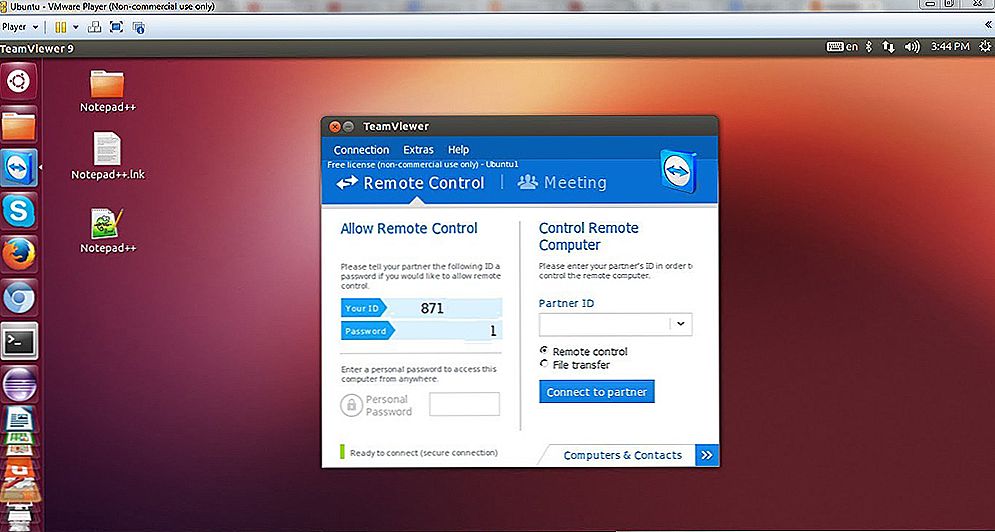
- Brak zależności od minimalnej wersji aplikacji. Sytuacja, w której nie można połączyć się z komputerem znajomego lub współpracownika, tylko dlatego, że niektórzy z was mają różne wersje TimVyuver, jest wykluczona.
- Z programu można korzystać bez względu na to, z jakiej technologii korzysta Internet.
- Możliwość uruchamiania w terminalu Linux bez powłoki graficznej. To może naprawdę pomóc podczas pracy na serwerze.
Gdzie pobrać plik instalacyjny
Możesz pobrać plik instalacyjny programu tylko z oficjalnej strony dewelopera. Nie będziesz mógł korzystać z repozytorium i pobierać narzędzia z centrum aplikacji Ubuntu. Przejdź do strony TeamViewer, przejdź do zakładki "Download", wybierz Linux i pobierz pierwszy plik z listy dla Ubuntu i Debiana. Jak zainstalować pobrany plik TeamViewer na Ubuntu?

Instalacja TeamViewer
Po zapisaniu pobranego pliku instalację można wykonać na dwa sposoby: przez GUI lub przez terminal Ubuntu. Rozważ każdy z nich bardziej szczegółowo.
Instalator graficzny
Najprostsza i najbardziej zalecana opcja instalacji Timviewera na Ubuntu.
- Otwórz Eksplorator plików.
- Przejdź do folderu z pobranymi plikami i znajdź plik instalacyjny klienta.
- Kliknij dwukrotnie lewym przyciskiem myszy i kliknij przycisk "Zainstaluj".
- Jeśli z jakiegoś powodu otworzy się Archive Manager, kliknij prawym przyciskiem myszy i wybierz "Otwórz przez Centrum Oprogramowania Ubuntu".
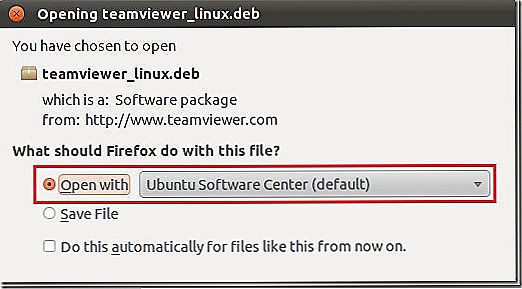
- Po zakończeniu instalacji kliknij "Otwórz", aby uruchomić program.
Terminal Linux
Jeśli jesteś zwolennikiem zarządzania systemem za pomocą wiersza poleceń terminala, wykonaj następujące kroki:
- Otwórz terminal.
- Wprowadź komendę apt-get install -f, aby zainstalować wszystkie zależności niezbędne dla operacji.
- Użyj polecenia sudo dpkg -i teamviewer * .deb, aby zainstalować program.
- Zainstalowany klient zostanie wyświetlony w menu programu, możesz go uruchomić od tego miejsca.
Wniosek
Jak widać, instalacja TeamViewer na Ubuntu jest całkowicie prosta. Jeśli masz jakiekolwiek problemy, zadaj pytania w komentarzach.





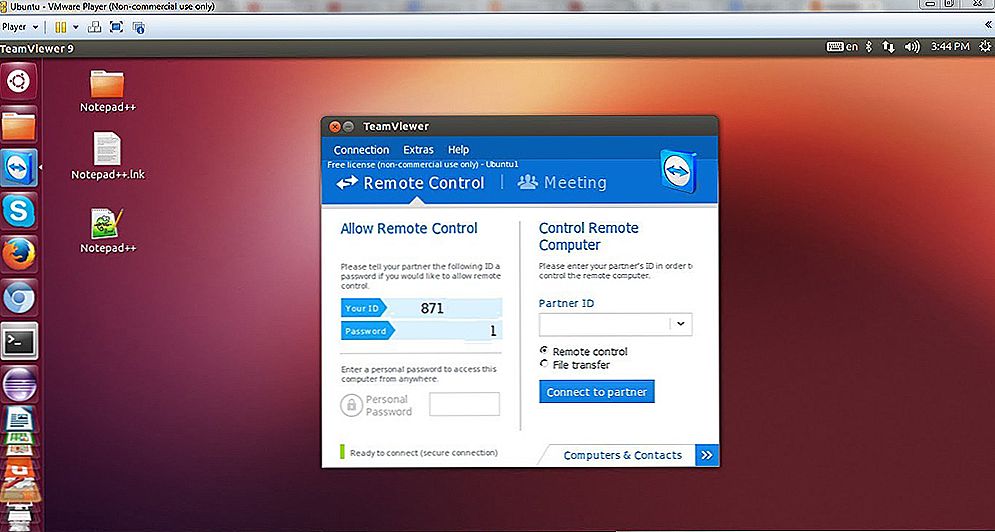
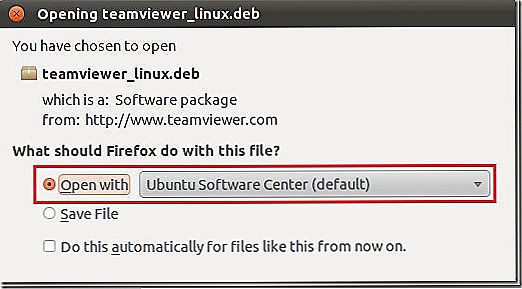







![Instalowanie dysku SSD w laptopie zamiast dysku twardego [na przykładzie laptopa Asus K56CM i SSD Vertex 4]](http://ateasyday.com/img/images/ustanovka-ssd-nakopitelya-v-noutbuk-vmesto-zhestkogo-diska-[na-primere-noutbuka-asus-k56cm-i-ssd-vertex-4].jpg)